
지난 주에 두 대의 미니 노트북이 거의 같은 때 도착하는 바람에 무엇을 먼저 리뷰할 지 잠시 고민했습니다. 많은 분들로부터 윈드 U100+를 먼저 리뷰하기를 바라는 눈치를 여기저기서 받았지만, 제가 청개구리과 성격이라 모두의 기대를 저버리고 아수스 1000H부터 이야기하겠습니다. ^^ 윈드 U100+를 뒤로 미룬 이유에 대해서는 다음 주에 들려드리지요.
아, 오늘 이 글은 다르게 풀어보렵니다. 지난 번에 ‘미니 노트북을 고르는 나만의 조건‘이라는 글에서 제시한 항목에 따라 어느 정도 만족도를 주는 지, 좋은 점은 무엇이고 문제점이 무엇인지를 하나씩 짚어 보겠습니다. 사용성 위주로만 평가했기에 벤치마크 결과는 이 글에서는 하나도 볼 수 없을 겁니다. 아예 벤치마크 프로그램을 깔지도 않았거든요. ^^; 그냥 가볍게 읽으시길~
이용 목적과 구매 목적
들고다니면서 인터넷과 문서 작업을 하는데 알맞은 노트북을 찾는 테스트를 위해서 샀습니다. 도착하자마자 먼저 와이브로 드라이버를 깔고 1주일 정도 들고 다녔습니다.
조금 크게 느껴지는 크기
전에 보여드렸던 그 가방에 들어가기는 합니다. 하지만 노트북을 넣고 보기 공간의 여유는 별로 없더군요. 다른 노트북보다 조금 큽니다. 아니 면적이 넓다고 해야겠군요. 특히 위아래 길이가 좀 길다보니 면적이 좀 넓습니다. 전에 무릎 또는 허벅지 위에 올려두고 쓸 수 있는 가로폭이면 족하다고 했는데, 그 정도는 됩니다. 생각보다 무게감이 있습니다. 배터리 포함 1.45kg이면 적지는 않지요. 물론 가방에 넣고 다니는 데 무리는 없습니다.
편한 입력, shift키가 약점인 키보드
글자를 입력하는 데 큰 불편은 없습니다. 키팁이 보통 노트북보다 조금 작지만, 그렇다고 키 두 개를 동시에 누르는 일이 없습니다. 키를 누르는 깊이나 감촉도 괜찮습니다. 키를 눌렀을 때 물렁하거나 서걱거리는 느낌도 덜하고요. 다만 오른쪽 shift키가 너무 작은 게 걸리는 데다 ↑ 키 오른쪽에 있는 바람에 쌍자음을 입력할 때 고달픕니다. 왼쪽에 자음이 몰려 있는 한글 2벌식 자판은 오른쪽 shift 키를 눌러 쌍자음을 입력하는 일이 많은 데 무의식적으로 shift를 누르려 하면 ↑ 키가 눌립니다. 쌍자음을 입력할 때마다 shift를 의식해야 하지요. 불만입니다.
두 얼굴의 멀티 터치 패드
꽤 쓸만하면서 은근히 짜증을 일으키는 요소입니다. 일단 긍정적인 점. EeePC 1000H는 손가락 두 개, 또는 세 개를 올려놓고 움직이는 방향에 따라 명령을 수행하는데요. 마우스가 없는 상황에서 새로운 경험을 줍니다. 이를 테면 인터넷 익스플로러에서 두 손가락을 올려 놓고 위 아래로 문지르면 스크롤을 한다거나 세 손가락으로 톡 치면 팝업 메뉴가 뜨거나 부분적으로 확대해보거나 이전 페이지를 보거나 바로 탐색기를 띄우거나 창 전환을 하는 등 나름 기능성은 좋습니다. 아무래도 멀티 터치에 익숙해지면 다른 노트북을 쓸 때 좀 불편하게 느낄 듯 합니다.
문제는 감도가 너무 높고 멀티 터치 제스처가 잘 안먹을 때가 있다는 것입니다. 특히 키보드를 두드리다보면 오른손 엄지가 살짝 터치 패드에 닿을 일이 많은 데 그 때마다 마우스 커서가 있는 위치를 누르는 현상이 생겨서 작업에 방해를 받습니다. 또한 그 아래 좌우 버튼이 너무 딱딱하고 위쪽 터치패드와 같은 높이로 되어 있어 누르기가 어렵더군요.
시원한 화면, 널널한 해상도
25.1cm(10인치)라 큼지막합니다. 시원하네요. 보통 노트북을 쓰는 것만큼. 1,024×600으로 표시합니다. 가로가 1,024 픽셀이라 인터넷 사이트에서 좌우 스크롤 되는 문제는 많이 줄었습니다만, 들고다니면서 쓰기에 불편한 점이 하나 있습니다. 커다란 화면에 정보도 큼지막하게 표시하는 탓에 다른 사람이 쉽게 화면의 내용을 볼 수 있다는 점이지요. 지하철에 앉아서 작업할 때 옆사람이 슬쩍 보는 게 은근히 신경 쓰입니다. -.ㅡㅋ또한 상단 메뉴를 많이 차지하는 애플리케이션을 띄우면 실제 작업 공간이 별로 없더군요. 큰 화면에 어울리는 좀더 밀집된 표시를 했으면 합니다.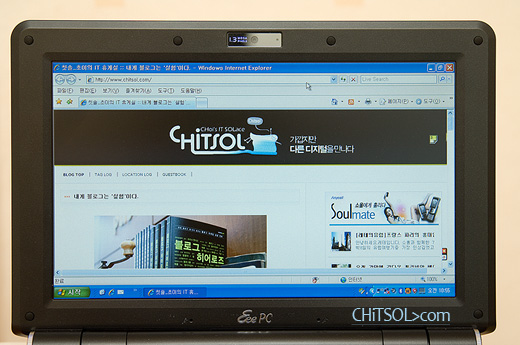
저장 장치와 용량
80GB 2.5인치 하드디스크를 씁니다. 용량이 넉넉해 마음에 듭니다. 하드디스크를 보호하는 안전 장치가 없는 게 아쉽긴 하지만.
운영체제+번들 애플리케이션
운영체제는 윈도 XP 홈에디션입니다. 서비스팩 3가 깔려 있지만, 윈도를 정상작동 시킨 뒤에서 윈도 업데이트를 몇 번 더 하더군요. 사진 갤러리와 홈, 메일, 메신저, 라이터 같은 윈도 라이브 기반 애플리케이션도 들어 있지만, 메신저 외에는 잘 쓰지 않습니다. 그 밖의 인터비디오 윈DVD, 스카이프, 스타스위트 8 등 번들 애플리케이션이 깔려 있습니다. 그나마 오피스 프로그램이 필요한 상황이라 스타스위트 8 덕분에 아주 잠깐 만족했다는… 허나 워드, 엑셀, 페인트, 프레젠테이션을 임시로 대체한 것뿐이에요. 최신 MS 오피스 데이터는 읽지 못하니까.
카트라이더가 할만하다?
음. 인터넷과 문서 작업을 할 때 절약 모드에 두고도 넘치는 성능을 보여줬습니다… 만! 혹시나 몰라서 다른 실험도 몇 가지 했습니다. 그 중에 하나가 카트라이더였는데, 할만하네요. 아, 초고성능 모드로 옵션을 바꾸고 실행했습니다. 어느 정도 성능인지 아래 동영상으로 확인하세요. 참고로 한동안 카트에 접속하지 않았던 관계로 요즘 맵을 거의 모릅니다. ㅜ.ㅜ
중요한 것은 튕겨나가지 않았다는 사실일 겁니다. 게임에 들어가기 전 튕겨나간 이전 노트북과 확실히 다르네요. 이 부분은 CPU 능력이 크게 작용했을 것이라 판단됩니다. 아, 고성능 모드에는 프레임이 좀 끊겼고요. 맵만 알고 있으면 즐길만한 듯 싶네요. 동영상은 720P까지는 무난, 1080P는 어렵습니다.
그런데 게임이나 동영상을 볼 때 소리의 괴리감이 느껴집니다. 소리가 화면에서 나오는 게 아니라 본체 아래, 그것도 터치패드 주위에서 나오기 때문이지요. 스피커와 화면의 거리가 너무 떨어져 있다보니 화면에 나타난 장면의 느낌이 제대로 살아나지 않습니다. 사실 움직이면서 쓸 때는 이어폰 꽂고 들을 테니 큰 문제라 보기는 어려울 수도 있습니다만… -.ㅡㅋ
배터리
EeePC 1000H는 절약, 고성능, 초고성능이라는 세 가지 성능 모드가 있습니다. 지난 1주일 동안 고성능 모드에 두고 작업했는데, 3시간은 너끈히 버티더군요. 한결 여유로워서 좋았습니다. 절약 모드와 초고성능 모드의 배터리 성능은 나중에 따로 말씀드리지요. 아, 어댑터가 예술이네요. 휴대하기 좋습니다. 
적은 소음과 부분적인 발열
절약 모드에서 소음은 잘 들리지 않습니다. 이상한 소리도 안들리고. 키보드 위쪽으로 올라오는 열은 적어서 다행인데, 터치 패드에서는 열이 좀 느껴지네요. 밑에서 느끼는 열은 그럭저럭 입니다. 열에 대해서는 크게 신경쓰지 않아도 될 것 같습니다.
무난한 생김새, 벌어진 경첩의 아쉬움
양쪽 경첩 부분이 안쪽으로 들어간 데다 그 부분을 크롬 처리해 독특하게 보이긴 합니다. 전반적으로 반짝이를 섞은 검정에 광택 처리해 깔끔합니다. 검게 때 탈일은 없지만 손지문은 좀 남는군요. 대부분의 이음새도 좋은 데 딱 한 곳. 경첩의 좌우 이음 부분이 좀 어긋나 있습니다. 아래 사진으로 확인하시면 될 듯. 눈에 좀 거슬리네요.
무선 랜과 블루투스
1000H는 11n 무선 랜을 달고 있습니다. 실제 11n 공유기에 접속해 보니 붙기는 하는데 성능은 그닥… 공유기와 적당한 거리를 둬도 100Mbps로 연결하지 못하더군요. 같은 라링크 칩셋의 공유기 옆인데도 말이죠. 블루투스는 휴대폰과 함께 쓰니 마음에 쏙 드네요.
약간 부담 되는 값
램 2GB를 더해 67만4천 원에 샀습니다. 6개월 무이자 할부. ^^ 그런데 2GB 업그레이드 후 남은 1GB모듈을 돌려주지 않더군요. 무슨 이유일까나?
편견부터 없애라는 말은…
1000H에 대해 없애야 할 것은 두 가지입니다. 종전 EeePC가 보여준 조잡함, 그래서 쓸만한 미니노트북이 아니라는 것이지요. 직접 써보면 그 편견을 깨는데 그리 오래 걸리지는 않습니다. 며칠 써보고 나니 생각보다 만족도가 높은 제품이더군요. 본체 크기와 키보드에서 바라는 욕심을 조금 양보하면 됩니다. 다만 키 입력을 방해하는 요소들-오른쪽 shift와 너무 높은 터치 패드 감도-에 대한 개선은 사용자로서 요구하고 싶네요. 10인치라는 커다란 화면에 맞는 해상도에 좀더 욕심을 더 냈어야 했다는 게 못내 아쉽긴 하지만, 쓰는 데 큰 지장을 주는 것은 아니므로 마음을 접겠습니다. 1000H에 대한 점수를 매기자면 100점 만점에 85점 정도. 꽤 높은 점수죠? 물론 현재까지 최고 점수입니다. ^^;








덧붙임 #
윈드 U100+는 다음 주에 이야기 하렵니다. 허나 EeePC 1000H를 넘어서는 점수는 내지 못할 것이라 말씀드릴 수 있습니다.

호오.. 이정도만 되도 구미는 당기는데요. 역시 지름신을 물리치려면 칫솔닷컴과 PC사랑을 끊어야 겠습니었다
여기를 끊으면 안되죠. 이렇게 댓글 달아주는 사람이 있는 데 어딜 간다고~ ^^
지난 금요일 기다리던 eeePC 1000H 를 수령했다. 예판 배송일이 5일 늦춰져 사야하나 말하야 하나 고민이 많이 되었지만 추가 USB 스틱 2G 를 제공해 주기로 해 조금 참기로 했다. 어짜피 한개 필요 했었기에….. 이번에는 지문을 감수하고 블랙으로 구매 했는데 화이트가 생각보다 때가 잘타고 특히 아답터의 경우 바닥에 한번 굴리니 새까매 질 정도였다. 참고로 901과 1000H 는 CPU,메인보드 그리고 칩셋등 거의 모든 부분이 동일하기..
수령후 5일정도 사용했고 그동안 느낀 전반적인 느낌을 적어본다. 참고로 901과 1000H 는 거의 모든 부분이 동일하기 때문에 기존에 포스팅한 901 리뷰를 먼저 보면 이해에 도움이 될 수 있을듯 하다. 2008/07/07 – [IT/Mobile] – ASUS eeePC 901 리뷰 1부 – 박스 개봉 2008/07/07 – [IT/Mobile] – ASUS eeePC 901 리뷰 2부 – 메모리 증설 및 OS 최적화 2008/07/07 – [IT..
요즘 Atom 프로세서가 각종 벤치마크상에서 너무 낮은 성능을 나타내면서 비난도 높아지고 있다. 인터넷 서핑도 힘겹다는 루머가 나돌 정도인데 직접 보고 성능을 판단하기 바란다. Auto Power 모드에서 배터리 상태로 찍은 동영상으로 620Mhz 에서 1200Mhz 까지 가변적으로 클럭이 조정되는 상태이다. AVAST 실시간 감시와 로보폼, 데몬툴스, 원노트, 액티브싱크, 멀티플리시티 등이 트레이에 상주해 있는 기존 본인이 사용하던 코어2듀오 노트..
카트가 할만해졌네요… K601에선 도저히 불가능했는데, 2GB로 업그레이드해서 그래픽 메모리를 최대치로 잡을 수 있었던 것도 큰 도움이 된 것 같습니다.(1GB로는 그래픽 메모리를 128MB밖에 확보하지 못한다고 들었거든요… 그런데 고진샤 K601은 1GB램인데 XP에선 죽어도 64MB밖에 안 잡히네요…)
맞아요. 생각보다는 할만해졌고.. 커서키를 누를 때도 그다지 불편이 없더라고요. 램도 그렇고 CPU의 영향이 크지 않나 싶네요. 그나저나 고진샤의 그래픽 램 확보에 문제가 있나 보군요. 흠.
아… 미치도록 가지고싶다.
이거… 어디서 본 문구인데요? ^^ 이런식으로 재활용 하시면 안되요~
우오 역시 상당히 괜찮군요.. 저같은 경우 wind u100 과 1000h 와 경합을 버리다가 그놈의 shift 키 때문에 u100 으로 하기로 마음먹었습니다. (물론 u100도 . , ? 키가 작아져서 문제가 있습니다만)
개인적으로 주용도가 타이핑이기때문에 shift 를 제일 중요하게 생각했거든요.. 이동을 자주하는지라 무게도 그렇고요… 이 두가지만 빼면 wind u100 보단 1000h 가 나아보이네요.
구매하실때 2GB 로 업그레이드 옵션 넣으면 이상하게 , 램값도 더 받으면서 기존 램도 먹어버리더라구요.
그래서 저 같은경우 , 램은 따로 샀습니다. 직접 넣으려고..^^;;
이 포스팅 보니까 1000H 에도 눈이 많이 갑니다.^^
아.. U100+를 사셨군요. U100의 오른쪽 shift는 만족스러운데, 그 키를 키우기 위해 다른 키의 크기를 줄였다는 게 아직도 이해를 못하고 있습니다. <>? 세 개의 키가 작아져 오히려 입력을 방해받더라고요. 그나저나 저도 램을 따로 받을 걸 그랬나봅니다. 일단 판매자한테 항의를 하긴 했지만, 같은 값에 팔아놓고 램을 꿀꺽하는 건 도저히 이해가 안되더라고요.
칫솔님의 1000H 리뷰 잘봤습니다. 저도 1000H가 이제까지 나온 Eee중에 가장 고성능이고 쓸만한 미니노트북이라고 생각하긴 합니다만 다만 제가 원하는 목적에는 부합하지 못하는 초경량,초미니사이즈에 부합하지 못하는 PC이고 가격도 너무 비싸졌습니다. 물론 Eee의 초기모델부터 가격이 많이 쌌기때문에 기능상의 큰 변화가 있는 1000H의 가격이 높아지는것은 어쩔수 없는일이지만 제가 기변하지 않고 701을 고집해서 쓰고있는이유는 작고 가벼운 사이즈, 트윅..주로 하는일은 동영상,인터넷 서핑,워드,오피스 작업이 거의 전부라서 제목적에는 뒤떨어짐 없는 pc라고나 할까요.. 그래도 상당히 커진 저장매체용량때문에 1000H가 끌리긴 합니다. 참 리뷰에서본 11n 무선랜의 성능이 그다지 좋지 못한가 보군요..출시할때 은근히 기대했던 부분인데..그리고 가격은 엄청 쎄지겠지만 Asus에서도 고진샤 미니PC들처럼 스위블모드가 추가된 PC가 나와줬으면 하는 기대도 가져봅니다.^^
맞습니다 초경량 초미니쪽은 아니고요. 아마도 701 크기에 아톰만 단 제품이 나올 수도 있으니까 조금 더 기다려보세요. ^^ 아.. 11n은.. 잘 잡아야 65Mbps로만 잡히더라고요. 11g 54Mbps로 잡히는 것과 무슨 차이가 있는지 모르겠어요. -.ㅡㅋ
지르러 갑니다 ㅎㅎ
헛.. 지름신이 벌써 오셨나요? ^^
두 기종 다 눈독을 들이고 있던 상태였기에,
둘다 가지고 계신 칫솔님의 글을 자주자주 살펴보곤 합니다.
궁금했었던 점들…. 가려운 곳을 긁어주신듯 해서 정말 감사드립니다.
다음 포스트까지 읽으면 감히 확실히 잡힐것 같네요.
저는 왼쪽 Shift만 써서 오른쪽 Shift 문제에서는 열외 될듯 하네요.
저멀리 지름신이 미친소떼같이 몰려오고 있습니다. ㅋ
아.. 근데, 칫솔님한테 물어보기에 적합하지 않을지 모르지만,
어디서 사든 메모리나 하드업글이 자유로운지 알고싶네요.
(돈만 추가하면 바꿔주는지)
가려운 곳 제대로 긁어드렸는지 모르겠어요. 아.. 왼쪽 shift 활용도가 높다면 별 문제되지는 않을 겁니다. 터치패드 감도만 빼고요. 램은 돈 조금 더 주면 업그레이드해 줄테고, 하드디스크는 아래쪽 덮개 빼면 바로 보이니 어렵지는 않을 겁니다.
그나저나 지름신이 몰려올 때 하는 주문이 하나 있는데요. “워~ 워~”라고… ^^;
EeePC도 괜찮나보군요. 한번 써보고 싶어요 ㅎㅎ
U100보다는 일부 나은 점도 있더군요. 한번 구해서 써보시길~ ^^
Dell E 랑 Acer Aspire One 도 지르실 건가요? 하하하. 아 두 기종은 화면이 8.9인치라 다른 체급이겠군요. ^^;;
아스파이어 원은 지금 수소문중입니다. 미국에서만 파는 물건이라 우리나라로 싸게 갖고 오는 법을 좀 찾아야 할 듯 해서요. ^^
네… 그럼 본격 EE!ePC 리뷰를 시작하겠습니다 리뷰보기 EeePC 개봉! 상자를 열어보시면 본체와 충전기, 배터리뿐만 아니라 상당한 양의(?) 기본 물품들도 같이 들어있습니다. 일단 키보드 덮개와 노트북을 닦는 전용천, 아수스 마우스와 파우치도 기본으로 제공됩니다. 배터리도 6셀이여서 추가 배터리를 구매하지 않아도 어디든지 넉넉하게 들고 다닐 수 있는 구성입니다. 사진에는 나오지 않았지만 그외에 사용자설명서와 XP복구 DVD를 비롯한 자잘한..
블로그 하지도 않으면서도 블로그의 정보력을 신봉하는 나그네같은 놈입니다. 좋은 블로그여서 즐겨찾기 해놓고 몇일에 한번씩 들리면서 보고 다녀요. 그리고 eeepc1000h를 구입했는데 칫솔님의 엄청난 리뷰때문에 눈독 들어놓고 있었죠. 그러다 매장에 들어왔다기에 보니까 완전 좋네요. 앞으로도 좋은 글 부탁드림
넵. 앞으로도 종종 들러주세요. 찾아주셔서 고맙습니다. ^^
최근 출시된 미니노트북 중에는 아수스 제품이 가장 좋아 보입니다.^^ 욕심만 조금 버리면 아주 만족하면서 쓸 수 있는 제품이더군요. 리뷰 잘 봤습니다.^^
지금 국내에 있는 것 중에는 일단 그쪽에 좀더 점수를 주고 싶네요. 고맙습니다. ^^
오른쪽 쉬프트는 capslock과 ctrl 바꾸는 레지스트리에 그대로 추가해서 바꿀 수 있길래, 위쪽 방향키와 쉬프트를 바꿔놨습니다. 며칠 써봤는데 불의의 실수는 많이 줄어들더군요. 🙂 http://www.usnetizen.com/fix_capslock.php 에 키코드 대응표가 있어서 어렵지 않게 했습니다.
아.. 그렇게도 바꿀 수 있군요. 좋은 정보 고맙습니다. ^^
그나저나 이걸 이용하면 U100의 ctrl과 fn도 바꿀 수 있겠네요~
저 u100하고 이거 중에 뭐살까여 오른쪽 시프트는 안쓰는데… 서든도 됩니까??
서든은 테스트해보지 않았습니다. 키보드를 잘 쓰지 않는다면 무게나 크기 등 다른 요소 등을 살펴보시고 결정하시는 게 좋을 듯. 다만 성능은 엇비슷합니다.
리뷰 잘보았습니다
현재 1000h를 구매하려고하는데요
인터넷강의[독서실],영화감상.웹서핑.워드 정도인데요
적당할까요??
아,그리고 어디서구매하셧는지좀 알려주세요
워드 입력이 많다면 키보드 구성이 좀더 나은쪽을 권합니다만.. 조용해야 할 독서실에서 쓰실 것이라면 팬소음이 적어야겠지요. HP 미니는 키보드는 합격인데 소음이 불합격. U100+는 키보드가 조금 미진하고요. 1000H는 그 둘을 절충한 정도로 보시면 됩니다.1000H는 옥션에서 샀습니다. ^^
어익후 빠르고친절한답변 정말 감사합니다^^
외국제품은 이번이 처음이라 어디서구매햐야하나 했었거든요ㅎㅎ
칫솔님의 글을 보고 당장 구매를 하게 된 1人입니다..
근데 제가 노트북을 처음 사서 그런지 소음이 어느 정도가 작게 나는건지 잘 모르겠습니다..
제가 좀 소음소리에 민감해서요..
집에 있는 컴퓨터들도 최대한 소리 안나는 걸로 구매했을 정도인데
노트북에서 나는 “쌔~(?)”하는 소리가 원래 이런건지..
아니면 약간(?) 잘 못 샀는건지.. 구분이 안갑니다..^^;;
참, 그리고 무선인터넷에 관한 질문입니다만..
유/무선 공유기 설치하고 다른 방에서 노트북으로 인터넷 할 경우에
인터넷이 잘 안되는건가요?
바람 새는 소리가 들린다면 업체를 통해 점검을 받아보시는 게 좋을 듯 합니다. 저도 소리에 좀 민감한 타입인데, 제것은 소리가 거의 들리질 않으니까요. 간혹 배송중 충격으로 팬에 문제가 있을 때도 있습니다. 더불어 성능 모드를 절약으로 바꿔보시고 소음 차이를 확인해 보실 것을 권합니다. 무선랜을 잡은 상태에서라면 다른 방에서도 무난하게 작동합니다. 혹시 무선랜이 작동하지 않은 것은 아닌지 확인해보시길. fn+f2키를 누르시면 됩니다. ^^
절약모드로 하니까 소리가 많이 줄어 든것 같습니다^^
근데 독서실에서 동영상강의 들을려고 샀는 노트북인데 독서실에서 무선인터넷이 안됩니다 ㅠ_ㅠ
완전 절망적이에요 OTL..
독서실에서 인터넷 되는 방법이 없을까요?
독서실 실장님한테 무선공유기 하나 설치해 달라고 해서 설치하면 무선인터넷 될까요?ㅠ
독서실의 정보실에 컴퓨터가 9대인지라 하나로텔레콤의 전용모뎀을 쓰던데
거기에 무선공유기 설치하면 될런지요?
또 독서실의 정보실은 4층, 제가 공부하는 곳은 그 바로 위의 층인 5층으로 층이 다른데
무선공유기 써도 인터넷이 될까요?^^;;
강의 들을려고 샀는 노트북인데 인터넷이 안되어서 완전 절망적입니다 ㅠ_ㅠ
답변이 늦어서 죄송합니다. 한층 정도는 어렵지 않게 무선 랜 신호를 받을 수 있을 겁니다. 벽을 통과하느라 신호가 좀 약해지겠지만, 공유기와 직선 거리가 너무 멀리 떨어지지만 않는다면 잡을 수 있을 겁니다. ^^
잘 읽었습니다~ 요근래 이런 노트북을 한참 찾고 있었거든요. 제가 워낙 컴맹인지라.. 특히 기계쪽으로는 더욱 아는게 없습니다. ㅡㅜ
그런데 어떤 구매자 평을 읽었는데 윈도우 XP 버전이 안맞아서 업글도 안된다고 하는데… 칫솔님은 어떻게 하셨나요? 싹~ 다 지우고 깔으셨는지요?
어떤 분께 그런 문제가 나타났는지는 모르지만, 일단 업데이트는 모두 제대로 되었고요. 애초에 있는 그대로 쓰는 중입니다. 전 웬만하면 처음 설치된 그대로 쓰는 성격이거든요. ^^
MSI-WIND-U100에서 EeePC-1000H로 기울어지는 순간… “세상은 결핍/하나를 선택하면 하나는 버려야만 한다.”
치솔님 저도 얼마전부터 u100을 사용하는데 안전모드 실행방법이나 보안설정 방법땜에 웨이코스쪽으로
몇 번이나 통화를 시도 했지만 역시 속만 끓이고 있는 실정입니다 리뷰가 저를 U100쪽으로 끓었지요
지금 속터져 미쳐요
좀더 정확한 내용을 말씀해 주시면 좋겠는데요. 어떤 환경의 보안설정인지 말씀하시면 한번 확인해보겠습니다.
1000h 어제 주문하고, 램을 하나 샀는데요.
뒤에 뚜껑을 열었는데, 램을 어떻게 교체하나요?
약간 뺄공간이 있는데, 케이스 전체까지 다 드러내야 하나요?
아니면 그 좁은 공간을 이용해서 샤샤삭 해야하나요.
방법을 알려주세용~
아.. 케이스를 드러내시면 EK memory라고 써진 램 8개가 있는 부분이 보일거에요. 그 부품의 양옆을 엄지로 잡고 살짝 옆으로 당기면 램이 나옵니다. 그곳에 새로 산 램을 꽂으면 됩니다.
아~빠른 답변 감사드립니다. 급한 마음에 아수스에 전화해서 방법을 물어보고 해서 성공햇어요.
근데, <램 8개가 있는 부분> 이런 부분이 무슨 뜻인지 모르겠네요.
지금 2GB 로 인식은 되는데, 답변을 보니 갑자기 성공하고도 불안한 것은 ^^;
답변 다시 감사드립니다.!
쓰신 글은 잘 읽었습니다. 그동안 본 넷북관련 중에서 가장 도움이 된듯 합니다. 그런데 제가 좀 컴맹이라서 잘 모르는데 넷북은 굳이 메모리 업그레이드 할 필요 없다는식의 글을 읽은 듯 한데 메모리가 1RAM인거랑 2RAM인거랑 어느정도의 차이가 있고 어떤 필요에 의해서 업그레이드해야 되는지 좀 알려주시면 감사하겠습니다. 이로써 조사끝내고 구매하려구요. — __ —
질문의 핵심이 램 모듈 개수인지 용량인지 조금 불명확하지만, 메모리 업그레이드를 할 이유가 없다고 이야기하는 것은 다음 두 가지 때문일 겁니다. 아톰을 쓰는 넷북의 메모리간 데이터 이동을 관리하는 칩셋(ICH7M)이 듀얼 채널로 데이터를 읽는 능력-이때 각각 다른 뱅크에 램을 꽂아야 함-은 있으나 실질적으로 그 효과가 크지 않거나 제대로 작동하지 않는다고 봤기 때문일 수도 있고, 윈도 XP를 운영체제로 쓰는 넷북들은 대체로 1GB의 용량이면 개수에 상관없이 충분하다고 여겨서 그럴 것입니다. 답이 짧은 데 도움이 될지 모르겠습니다. ^^
과학기술이 발전함에 따라서, 그리고 사용자(USER)의 요구와 기호에 따라서 노트북도 ‘넷북’ 이라는 표제아래 경량화 되어지고 그 크기도 2000년 초반의 모델에 비해서 상당히 작아졌습니다. 심지어 포켓에 들어가는 작은 것들도 속속 선보이면서 그 기술의 발전을 선보이고 있는데요. 작년말부터 지금까지 많이 팔린 넷북을 꼽으라면 순위권안에 들어가는 모델이 하드웨어 제조로 유명한 아수스(ASUS)사의 넷북인 Eee PC 시리즈일 것입니다. 저도 메인노트북..
리뷰 잘 보고 갑니다.
역시나 시프트키의 압박은 모두가 공감하는 가장 큰 불편함인가 봅니다.
좋은 하루 되세요.^^
맞습니다. 아수스는 시프트키에 대한 고민을 안하는 듯 싶더라고요. 줌님도 좋은 하루 보내세요. ^^
리뷰 정말 잘 읽었어요^^! 노트북 대신에 넷북을 구매하려고 했는데 그래도 적은 가격이 아닌지라 고민하고 있었습니다. 제가 게임들 중 가끔 카트라이더만 해서 이정도만 되면 되겠다 싶었는데, 구매해도 될 것 같아요ㅎㅎ 칫솔님 글을 보고 나니 더 구매에 확신이 서네요- 좋은 리뷰 감사합니다.
카트라이더 정도면 아톰 들어간 넷북으로도 큰 무리는 없을 거에요. 도움이 되었다니 다행입니다. ^^;
대부분 쉬프트키를 오른손으로 누르세요?ㄷㄷ
전 왼손 새/끼손가락으로 누르면서 자판누르는데;; 제가 이상한건가요?
아. 그것은 습관의 문제인 듯 싶습니다. 어느 쪽 시프트를 누르는 게 편하느냐에 따르는 문제겠지요. ^^
안녕하세요 리뷰 잘 보았습니다 지금 넷북을 사려고 며칠을 고민중인데
결국 as를 뺐을 때 좁혀진 게 u100과 1000h입니다 제가 잘 몰라서 질문을 드리려구요
1. 1000h가 내장 VGA이고, u100이 인텔gma950인데 어떤 차이가 있는 것인지
2. 1000h 모니터가 LED방식이 아니라고 하는데 LED방식인 u100과 어떤 차이가 있는 것인지
3. 나중에 업그레이드하고 뭘 끼우기엔 u100이 낫다고 하는데 어떻게 생각하시는지
4. n타입의 무선랜방식도 지원 하는 것이 공유기가 없으면 소용 없다고 하는데 어떻게 생각하시는지
좀 여쭤봐도 될까요? 원래는 1000h로 마음을 굳혔다가 u100이랑 비교해보니 이런 차이첨이 있길래…
저는 디자인, 키배열, 무게, 두께 상관없습니다 그리고 노트북을 써봤지만 아무래도 터치패드는 제가 익숙해지지 않아 무선마우스를 쓸 것 같아서 터치패드도 크게 신경 쓰일 것 같지 않습니다
그리고 마지막으로
5. u100+나올 예정이라던데, 배터리 하나 더 추가에 아톰 N280이 장착된다고 합니다 많이 차이가 날까요?
6. 1000he모델도 있던데, 둘이 키보드 방식 말고 차이가 또 있는 건지, 칫솔님이라면 뭘 사시겠는지… 가격은 약 6만원 차이 납니다
처음 왔는데 너무 많은 것을 질문 드려서 죄송해요 :’-(
1. 둘다 내장 그래픽(GMA950)입니다.
2. LED쪽이 배터리 소모가 적고 밝기가 좀더 고르답니다.
3. 업그레이드를 위한 분해의 편의성은 거기서 거기, 그놈이 그놈입니다.
4. 11n 공유기가 있어야 제 성능을 발휘한다는 이야기입니다. 없으면 11g로 연결해 쓰시면 되지요. ^^
5. N280은 N270보다 0.06클럭 높습니다. 성능 차는 못느낄겁니다.
6. 키보드만으로도 1000HE가 더 낫다고 봅니다.
답변 늦게 드려 죄송합니다. ^^